4K Video Downloader gör det enkelt att hämta videor från YouTube
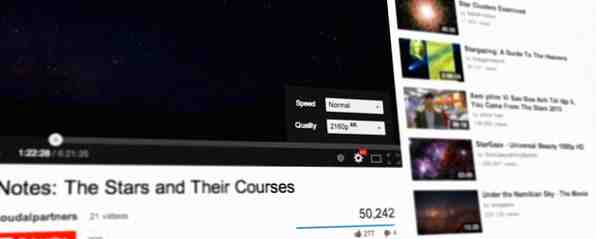
4K-video är allt raseri och YouTube är ett bra ställe att se på dem. Streaming 4K-video kan vara för bandbreddskrävande, så ett bättre alternativ är att spara och spela dem med 4K Video Downloader.
Just nu kan det vara bäst att undvika 4K-tv Ska du köpa en 4K / Ultra HD-TV? Ska du köpa en 4K / Ultra HD-TV? För ungefär ett decennium sedan började tillverkare sälja det som nu är allmänt känt som en HDTV. Men nu är HD gamla nyheter, så branschen har bestämt sig för att driva en ny ny teknik. Ultra HD, även känd ... Läs mer. Men om du har en eller köpte en högupplöst skärm, behöver du 4K-innehåll. YouTube har flera högkvalitativa 4K-videor som den här häftande videon av nattskyen.
Tyvärr har online YouTube-nedladdare inte kapacitet att låta dig ladda ner och konvertera videor i 4K. I så fall är 4K Video Downloader ett bra alternativ att vända sig till, oavsett om du är på Windows, Mac eller Linux. Och det har mycket mer än bara att hämta videor.
Så enkelt som det får

Du kan inte skaffa ett videouppdateringsgränssnitt som är enklare än 4K Video Downloader. Allt du behöver göra är att kopiera webbadressen till videon, öppna programmet och klistra in. Det är allt. Programvaran analyserar videon och ger dig några alternativ:
- Hämta video eller extrahera ljud: För låtar eller TED-samtal kan du bara fånga ljudet istället för hela videon och lyssna på dem på språng. De tillgängliga filformaten är MP4, FLV, MKV, 3GP, MP3, OGG, M4A.
- Välj kvalitet: Från 4K hela vägen till QCIF (144p), den lägsta upplösningen som finns tillgänglig på YouTube, kan du välja kvaliteten på din nedladdade video.
- Välj mapp: Peka på mappen där du vill spara videon och du är redo att gå!
Undertexter, 3D och Easy URL Capture
Tillsammans med de här inställningarna har 4K Video Downloader två andra funktioner som skiljer det från varandra. För det första, om videon har bildtexter eller undertexter, kommer programmet att fånga dem också och konvertera dem till en SRT-fil. Faktum är att i avsnittet Inställningar kan du välja att bädda in dessa undertexter direkt i videon.

För det andra har mjukvaran möjlighet att ladda ner 3D-videor också. När allt kommer omkring, om du har köpt en high-end TV som kan visa de 4K-resolutionerna, varför inte göra det mer realistiskt? Så här hittar du 3D YouTube-videoklipp Så här hittar du och tittar på YouTube-3D-innehåll Så här hittar du och tittar på YouTube 3D-innehåll Kärlek eller hatar det, 3D är här för att stanna. Det är en naturlig progression av visuella bildskärmar, och jag är lite uttråkad av att höra att det är en kram. Så låt oss ta tillfället i akt att titta på ... Läs mer .
Slutligen är YouTube-videor ofta inbäddade på olika webbplatser. Tja, du kan få tag på webbadressen direkt och klistra in den i 4K Video Downloader. Programmet är tillräckligt smart för att hitta YouTube-klippen på sidan och erbjuda att ladda ner dem!
Smart Mode, snabbläge

Den coolaste delen om 4K Video Downloader är hur snabbt det kan göra hela processen att ta tag i en video. I Smart Mode kan du ställa in dina inställningar för ovanstående inställningar så att du vill ha dem. Som alltid laddas ner vid Originalupplösning konverterar du klippen till MKV och sparar den i din föredragna mapp.
Om du har Smart Mode inrättat kan du ladda ner en video från YouTube så enkelt som att kopiera och klistra in webbadressen och glömma det.
Spellistor, kanaler och VEVO-support
YouTube låter användarna skapa spellistor som kan vara mycket användbara, som de här 14 spellistorna för att lära sig programmering 14+ YouTube-spellistor för att titta och lära dig datorprogrammering snabbt 14+ YouTube-spellistor för att titta och lära dig datorprogrammering snabbt med tillkomsten och tillväxten av YouTube och massor av andra Högkvalitativa videodelningswebbplatser och verktyg som flashcard-programvara, att lära sig nya saker visuellt av dig själv har aldrig varit enklare. Eftersom det aldrig gör ont för att lära sig ... Läs mer. Om du vill ladda ner dem alla med 4K Video Downloader är det enkelt: Ta tag i spellistan och klistra in den, och programmet kommer att analysera genom videoklippen.
I nästa fönster kan du välja vilka videoklipp du vill ladda ner, tillsammans med de videoinställningar som beskrivs ovan. Välj vad du vill ha och låt det rippa!

4K Video Downloader fungerar exakt samma sätt med YouTube-kanaler. Säg att du vill hämta dessa 10 fantastiska kanaler för att prenumerera på 10 fantastiska YouTube-kanaler du borde prenumerera på till 10 fantastiska YouTube-kanaler du borde prenumerera på för att läsa mer, kopiera och klistra in kanaladressen!
Att spara videor från VEVO kan vara lite knepigt, eftersom YouTube har en begränsning som hindrar dig från att ladda ner mer än 3 gånger per vecka. Men 4K Video Downloader fixar detta bakom kulisserna så att du aldrig står inför någon sådan begränsning.
Den fria versionen av 4K Video Downloader låter dig ladda ner 25 videoklipp från en spellista, men du måste betala för mer.
Gräver igenom fler inställningar
De “Inställningar” fliken i programmet har ännu fler alternativ, inklusive “intensitet” för att välja antal videoklipp som du vill kunna ladda ner när som helst. Det är bäst att ställa in det här så att YouTube inte förbjuder din IP-adress.

Dessutom kan du automatiskt skapa underkataloger, generera spellista filer, lägga till nummer till filnamn i spellistor och automatiskt lägga till den resulterande videoen och ljudet till iTunes. Faktum är att 4K Video Downloader gör sitt bästa för att hålla sig ur vägen och få jobbet gjort. Nu är det inte vad du vill ha från smart programvara?
Prova 4K Video Downloader, det fungerar på Windows, Mac och Linux.
Utforska mer om: 4K, videoredigerare, YouTube.


